Sistema POS para restaurante
sistema simples de ponto de venda para restaurantes e bares
Experimente Grátis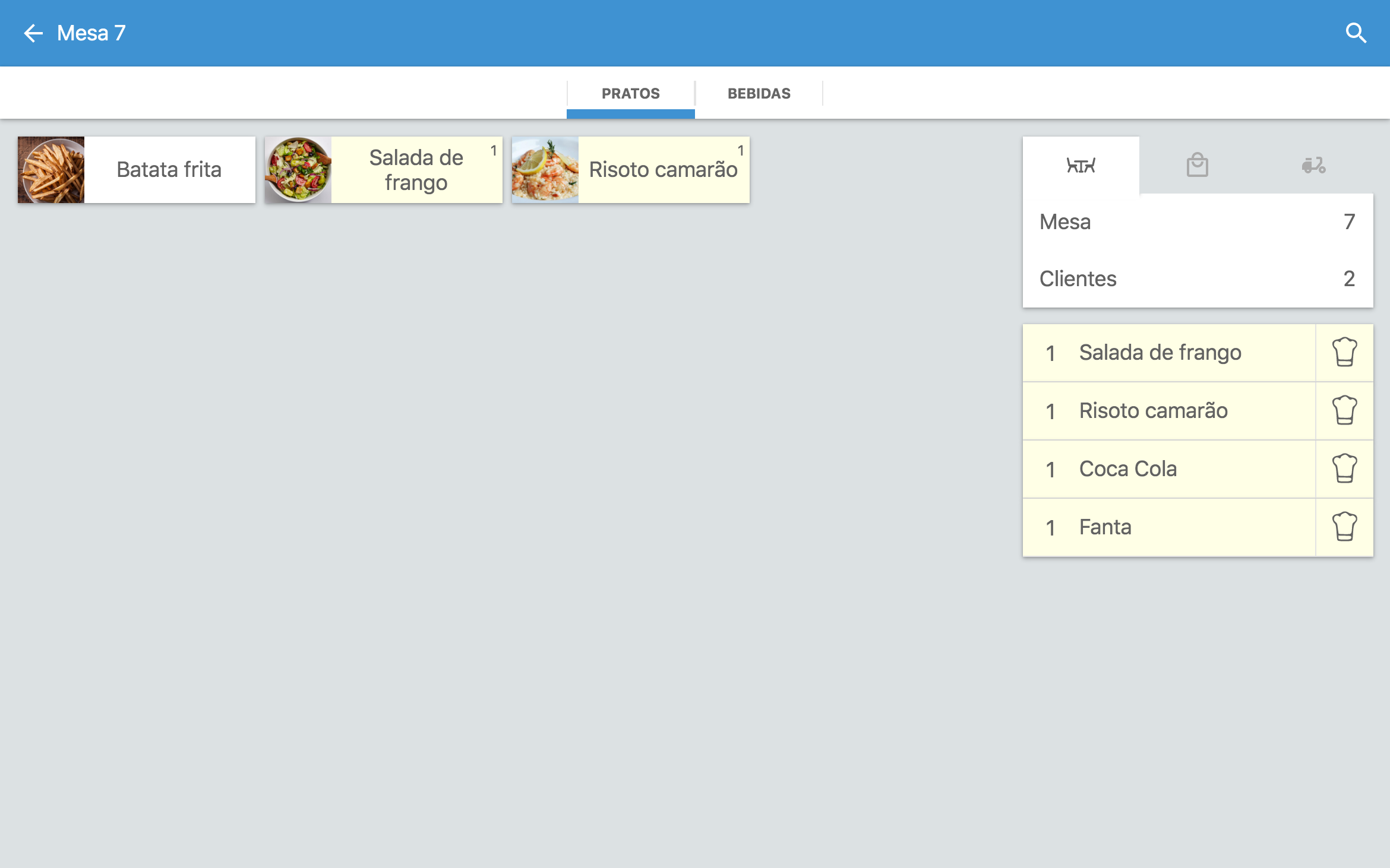
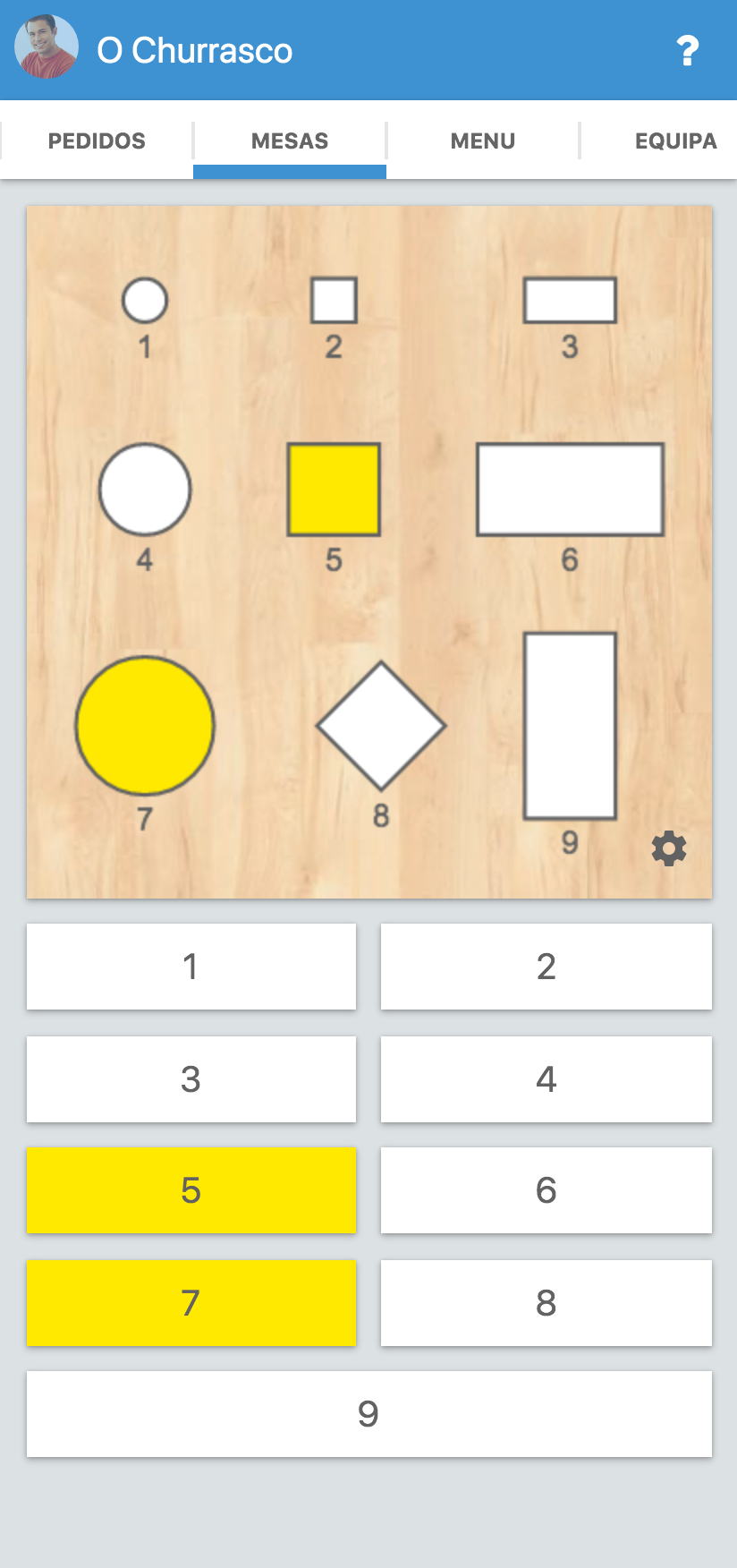
Por que usar waiterio
Aumente a receita
Serviço rápido
Melhores decisões
Com o nosso construtor de site gratuito, você pode construir um site eficiente para o seu restaurante e começar a aceitar pedidos online. Agora você pode expandir seu negócio de restaurantes atraindo clientes online. Isso aumentará significativamente suas vendas!
Nosso sistema de ponto de venda rápido e eficiente torna muito mais fácil administrar seu restaurante e atender seus clientes. Com o nosso sistema, as operações de restaurante, como aceitação de pedidos, gerenciamento de pessoal e geração de faturas, tornam-se sistêmicas. Isso melhora significativamente a qualidade do serviço do seu restaurante!
Nosso sistema de ponto de venda pode gerar relatórios de vendas para o seu restaurante. Isso lhe dará uma visão comercial valiosa, pois você saberá o que está funcionando bem para sua empresa. Você pode tomar melhores decisões de negócios e aumentar seus lucros!
Gerenciar pedidos de restaurantes em 4 etapas simples
Waiterio reúne a equipe do restaurante com uma comunicação suave
Recursos de PDV do restaurante
Gerenciar um restaurante pode se tornar muito simples se você estiver usando um software POS poderoso. Veja como o Waiterio POS pode ajudá-lo a gerenciar seu restaurante sem esforço.
Gestão de pedidos
- Receba pedidos em qualquer tablet ou smartphone de qualquer lugar do restaurante.
- Os pedidos aparecem em tempo real na tela da cozinha e a impressora imprime o recibo automaticamente.
- Marque os pedidos do seu restaurante quando estiverem prontos, servidos ou pagos.
- Pedidos concluídos não são exibidos para evitar qualquer confusão na cozinha.
- Atualize ou cancele pedidos facilmente em segundos.
Gerenciamento de mesa
- Crie um mapa do seu restaurante adicionando mesas de diferentes formas e tamanhos e atribua-lhes números.
- Adicione vários quartos, andares diferentes ou áreas de estar ao ar livre para seu restaurante.
- Receba pedidos diretamente selecionando a mesa no mapa ou seu número.
- Veja atualizações ao vivo de todos os pedidos do restaurante por meio do mapa da mesa.
Gerenciamento de equipe
- Convide membros da equipe facilmente por meio de seus endereços de e-mail.
- Atribua funções individuais a cada membro da equipe. Cada membro terá acesso limitado ao software do restaurante para segurança.
- Os garçons são atribuídos automaticamente à mesa enquanto anotam o pedido.
- Os menus são sincronizados automaticamente para todos os membros da equipe.
- Cada membro da equipe pode ver todos os pedidos em andamento do restaurante.
Pagamento e desconto
- Selecione diferentes métodos de pagamento para a mesma fatura.Saber mais
- Ofereça descontos aos clientes. Você pode oferecer um desconto fixo ou percentual.
- Incluir ou excluir impostos automaticamente na conta.
- Crie contas separadas quando os clientes quiserem pagar separadamente.
Relatórios de vendas
- Visualize o volume de vendas diário, semanal e mensal. Você também pode obter relatórios de vendas entre intervalos de datas personalizados.
- Descubra os itens de menu mais vendidos.
- Descubra quanta receita cada garçom gerou para seu restaurante.
- Descubra informações detalhadas como forma de pagamento, data, etc. Para qualquer pedido de comida.
- Baixe e visualize relatórios em seu dispositivo.
Suporte rápido
- Caso tenha algum problema, não hesite em contactar a nossa simpática equipa de apoio.
- Faça o autodiagnóstico em minutos lendo nossos tutoriais e documentação abrangentes.
- Envie-nos screenshots do seu dispositivo, direto do app Waiterio.Saber mais
- Todos os seus dados são salvos em nosso banco de dados em nuvem, então não precisa se preocupar com a perda de dados.
Hardware
Waiterio funciona em todos os principais sistemas operacionais e oferece suporte a todas as impressoras térmicas. Você não precisa comprar nenhum hardware exclusivo para usar nosso software POS.
Qualquer dispositivo
Você pode usar o Waiterio em um tablet, smartphone, tv, laptop e computador desktop. Waiterio funciona em todos os sistemas operacionais como Android, iOS, Windows, macOS e Linux.
Aceite todos os métodos de pagamento
Dê mais flexibilidade aos clientes, oferecendo vários métodos de pagamento para aceitar pagamentos.
Processamento de cartão de crédito
Use qualquer máquina de processamento de cartão de crédito para aceitar o pagamento com qualquer cartão.
Vouchers
Aceite o pagamento através de vouchers que você dá aos seus clientes fiéis.
Dinheiro
Use a forma mais tradicional e comum de aceitar pagamentos em dinheiro.
Pedidos online
As pessoas adoram pedir comida online e nós adoramos servi-la. Com nossos sistemas integrados de PDV e pedidos on-line, você pode facilitar esse processo para você e seus clientes.
Saber maisPerguntas frequentes
Interfaces de Conexão
Cada impressora térmica possui um ou mais tipos de interfaces de conexão:- Wi-fi
- Cabo Ethernet
- Bluetooth
- USB
- Paralelo (NÃO SUPORTADO)
- Serial (NÃO SUPORTADO)
Comprar online
Recomendamos a compra de impressoras térmicas na Amazon. O mesmo modelo pode ter diferentes tipos de conectividade, por isso é necessário verificar em cada descrição de todos os anúncios a interface de conectividade do produto. Portanto, é melhor você procurar "impressora térmica Wi-fi" do que pesquisar por modelos de impressoras térmicas. E sempre vale a pena você verificar e perguntar ao vendedor se a impressora térmica tem a interface de conexão que você está procurando.Leia o restante da pergunta
Atualmente, não é possível adicionar novo conteúdo, como criar um novo Pedido no modo offline.
Nós acreditamos que a possibilidade de adicionar novos pedidos no modo offline seria boa.
Infelizmente, tecnicamente isso é muito difícil e nós preferimos concentrar nossos recursos limitados na adição e atualização das ferramentas mais essenciais.
Recomendamos uma conexão DSL rápida e um bom router wi-fi para resolver o aviso de Sem Conexão à Internet.
Você também pode usar uma conexão de dados móveis 3G/4G através de um cartão SIM em cada dispositivo ou partilhar os dados móveis através de um router Wi-Fi portátil.
- Abra o app Waiterio e entre na sua conta
- Desloque-se para a direita para abrir a aba EQUIPA
- Clique no botão CONVIDA MEMBRO DA EQUIPA
- Digite o email que o seu colega de trabalho usará para entrar na conta Waiterio
- Insira a função que você quer que ele/ela tenha
- Clique no botão Convidar
- O seu colega de trabalho deverá receber um email de convite
- O seu colega de trabalho precisará de se registrar no Waiterio usando o mesmo email que você usou para convidá-lo
Leia o restante da pergunta
A)Descubra o endereço IP da sua impressora térmica
- Desligue a impressora
- Conecte a impressora à eletricidade e conecte um cabo Ethernet da impressora ao router wi-fi
- Pressione o botão Feed e mantenha-o pressionado e, em seguida, ligue a impressora enquanto ainda pressiona o botão Feed. Após 5 segundos, a impressora deve imprimir uma folha com as configurações atuais
- Leia o documento de configuração e localize o endereço IP. O endereço IP deve ter a seguinte aparência 192.168.y.x
O seu router wi-fi tem dois endereços IP:
Leia o restante da pergunta
- Abra o app Waiterio e entre em sua conta
- Avance para a direita para a aba MENU
- Clique no item Margarita
- Clique na opção 'Adicionar novo extra' no menu pop-up
- Introduza o nome do extra
- Insira o preço do extra. Pode digitar 0 para um extra grátis.
- Clique no botão SALVAR
- Ficará habilitado para usar esse extra em qualquer novo pedido
Você pode adicionar um extra a uma categoria inteira do menu.
Ficará habilitado a adicionar esse extra a qualquer item dessa categoria em qualquer novo pedido.Você pode adicionar extras que já fazem parte do menu em qualquer novo pedido
Por exemplo, se você tiver adicionado um extra de Azeitonas para um item chamado Margarita, pode seguir estes passos para usar o extra num novo pedido:Leia o restante da pergunta
- Descarregue a última versão do Waiterio: Versão para Windows Versão para Mac OS X
- Instale, abra e entre na sua conta no app Waiterio
- Desloque-se até a aba IMPRESSÃO e clique no botão ADICIONAR IMPRESSORA
- Defina o campo do protocolo como ESC POS
- Defina o campo conexão para usb
- Introduza um nome para a sua impressora
- Clique no botão SALVAR
- Clique na nova impressora que irá aparecer na aba IMPRESSÃO
- Verifique se a impressora está ligada e conectada ao computador com o cabo USB
- Clique no botão IMPRIMA AMOSTRA
- Se a impressão falhar, siga as etapas adicionais abaixo:
Etapas adicionais no Windows
No Windows, você também precisará instalar o driver WinUSB seguindo estas etapas:Leia o restante da pergunta
- Abrir o app Waiterio e entrar na sua conta
- Deslocar-se para a direita até chegar a aba RESTAURANTE
- Clique em Subscrição
- Você verá todos os planos disponíveis para a sua moeda
- Você pode subscrever/cancelar/atualizar/retroceder para um plano clicando no botão verde/vermelho que se encontra na parte inferior de cada plano
Como são contabilizados os pedidos mensais:
Cada plano permite um certo montante de pedidos por mês. Apenas um pedido é contabilizado para cada mesa servida. Em outras palavras, se você adicionar itens a um pedido existente isso NÃO VAI AUMENTAR a contagem dos pedidos.Leia o restante da pergunta
Ainda pensando?
Descubra como o sistema de POS waiterio pode ajudar a expandir seu restaurante.
Experimente Grátis







